你有没有发现,电脑里的硬盘就像一个超级大抽屉,里面乱七八糟的,东西放得乱糟糟的,找东西都费劲。别急,今天就来教你如何给Windows 7系统的硬盘来个大变身,让它变得井井有条,效率翻倍!
一、分区大作战,开启你的硬盘新世界

想象你的硬盘就像一个巨大的蛋糕,现在我们要用刀子把它切成几块,每一块都是一个小蛋糕,这样吃的时候就不会觉得杂乱无章了。在Windows 7里,这个过程叫做“分区”。
1. 打开电脑管理,找到磁盘管理:点击“开始”按钮,然后右键点击“计算机”,选择“管理”。在弹出的窗口里,找到“存储”选项,再点击“磁盘管理”。
2. 选择你的硬盘:在右侧窗格中,你会看到你的硬盘列表。找到你想要分区的硬盘,比如“磁盘0”。
3. 新建简单卷:在未分配的空间上右键点击,选择“新建简单卷”。接下来,跟着向导的指示一步步来。
4. 设置分区大小:这里你可以根据自己的需求来设置分区的大小。Windows 7允许你创建最小8MB、没有空间上限的分区。
5. 分配驱动器号和路径:给新分区设置一个盘符,比如D盘。
6. 格式化分区:为了使分区可用,必须进行格式化。这里可以选择NTFS格式,它是最稳定的。
7. 完成分区创建:确认无误后,点击“完成”,你的硬盘分区就大功告成了!
二、分区小技巧,让你的硬盘更高效
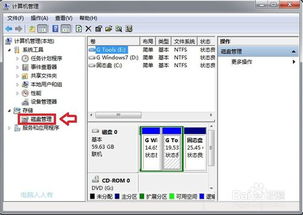
1. 合理分配空间:一般来说,系统盘(通常是C盘)要分配较大的空间,因为操作系统和程序都会安装在这里。
2. NTFS格式更稳定:NTFS格式是Windows 7推荐的文件系统,它比FAT32更稳定,支持更大的文件和更好的安全性。
3. 避免分区过多:虽然分区可以让硬盘看起来更整洁,但过多的分区可能会导致空间浪费和效率降低。
三、分区大挑战,解决常见问题

1. 盘符被占用:如果发现盘符被占用,可以先删除不需要的分区,然后重新分配盘符。
2. 分区空间不足:如果分区空间不足,可以考虑压缩现有分区来释放空间。
3. 分区丢失:如果分区丢失,可以使用数据恢复软件来尝试恢复。
四、分区大让你的电脑焕然一新
通过分区,你的电脑硬盘将变得更加有序,查找文件也会更加方便。同时,合理的分区还能提高电脑的运行效率。所以,赶快给你的Windows 7系统来一次分区大变身吧,让你的电脑焕然一新,效率翻倍!记得在操作之前备份重要数据哦,以防万一。
